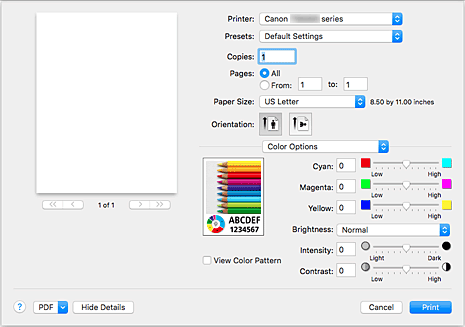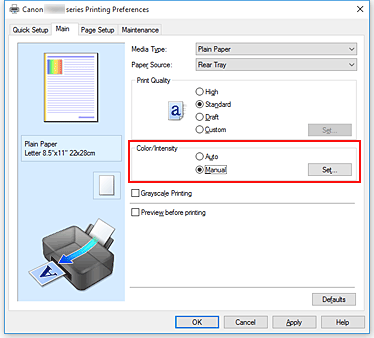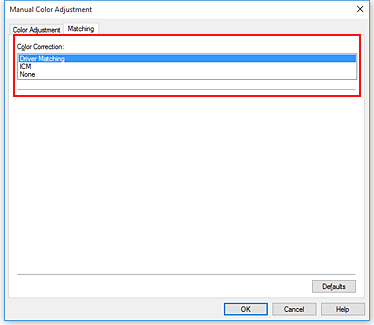Фотостудия «Фотолюб». Михаил Пискунов — челябинский фотограф
Страницы
среда, 11 января 2012 г.
Как настроить правильный цвет (цветопередачу) в струйных принтерах Canon Pixma.
Как настроить правильный цвет (цветопередачу) в струйных принтерах Canon Pixma.
В том числе, описание стандартных профилей для принтеров Canon Pixma.
После приобретения фотопринтера владелец, обычно остается один на один с проблемой, как добиться естественной (правильной) предачи цвета на купленном устройстве.
Предлагаю об этом немного поговорить.
При печати фотографий на струйных принтерах очень важно правильно установить в настройках тип бумаги и цветовой ICC-профиль (далее, просто — профиль), подходящий для этого принтера и используемой бумаги.
Так же стоит убедиться, что управление цветом включено только в одном месте (программа из которой производится печать или драйвер принтера).
Если управление цветом включено и в программе и в драйвере — можно получить неожиданные цвета 🙂
Существует два способа управления цветом. С помощью драйвера принтера и с помощью программы, из которой выполняется печать (например Adobe Photoshop).
Рассмотрим оба способа.
Управление цветом из Adobe Photoshop.
При печати из Photoshop выполняем следующие действия:
- В диалоговом окне «Печать и предварительный просмотр» («Print with Preview») указываем, что цветом будет управлять Photoshop;
- Выбираем цветовое пространство, которое имеет изображение а также профиль соответствующий принтеру и используемой бумаге (об этом чуть ниже).
- Метод рендеринга указывается Перцепционный (Perceptual).
- Затем, в драйвере принтера следует выбрать ручную настройку цветов.
Выберите значение Вручную (Manual) для параметра Цвет/интенсивность (Color/Intensity) и нажмите кнопку Задать. (Set. ). Откроется диалоговое окно Настройка цветов вручную (Manual Color Adjustment). Перейдите на вкладку Согласование (Matching) и выберите Нет (None) для параметра Корректировка цвета (Color Correction).
При условии, что профилированием занимался специалист, это даст наиболее правильные цвета. Поэтому если вас не устраивает то, как передает цвет ваш принтер и вы не можете ничего исправить сменой профиля, настройками драйвера, создание индивидуального профиля является наиболее рекомендуемым.
Ниже приведены самые распространенные профили для печати (на примере принтера Canon Pixma ip4500, для вашего принтера в названии профиля будет указана его модель):
Canon iP4500 серии GL2
Canon iP4500 серии GL3
Canon iP4500 серии MP2
Canon iP4500 серия PR1
Canon iP4500 серии PR2
Canon iP4500 серии PR3
Canon iP4500 серии SP2
Canon iP4500 серии SP3
К сожалению, название профиля мало говорит о том, для какой бумаги он предназначен. Давайте попробуем разобраться.
PR — фотобумага Photo Paper Pro,
SP — Глянцевая бумага Photo Plus и Photo Paper Plus Semi-Gloss,
GL — глянцевая фотобумага,
MP — матовая фотобумага.
Последняя цифра указывает качество печати, соответствует, качеству печати в настройках драйвера принтера (1-5, где 1 — это лучшее качество).
Примечание: для разных типов бумаги возможны различные настройки качества.
Перед печатью ВСЕГДА проверяйте:
1) Какой тип бумаги вы используете;
2) Правильный ли тип бумаги выбран в свойствах принтера (драйвера);
3) В драйвере принтера Управление цветом выключено, Согласование — Нет.
4) Фотошопе для печати выбранны профиль соответствующий типу бумаги и качество печати.
Управление цветом с помощью драйвера принтера.
Мы можем использовать функцию цветовой коррекции в драйвере принтера, чтобы печатать sRGB-изображения с применением оттенков, которые предпочитает большинство людей, используя режим Canon для цифровой фотопечати (Canon Digital Photo Color).
Когда печать выполняется из программы, которая позволяет распознавать профили и указывать их, используйте управление цветом с помощью программы, выбрав при этом нужный профиль.
Порядок действий для настройки цветов с помощью драйвера принтера:
- Откройте окно настройки драйвера принтера.
- Выберите тип бумаги на вкладке Главная (Main). Фактически это соответствует выбору профиля.
- Выберите значение Высокое (High), Стандарт (Standard) или Быстрая (Fast) для параметра Качество печати (Print Quality).
- Выберите значение Вручную (Manual) для параметра Цвет/интенсивность (Color/Intensity) и нажмите кнопку Задать. (Set. ). Откроется диалоговое окно Настройка цветов вручную (Manual Color Adjustment).
- Перейдите на вкладку Согласование (Matching) и выберите значение Сопоставление драйвера (Driver Matching) для параметра Корректировка цвета (Color Correction). Кстати, опыт показывает, что в некоторых случаях имеет смысл Для параметра Корректировка цвета выбрать значение — Нет.
- При необходимости перейдите на вкладку Настройка цветов (Color Adjustment) и задайте баланс для цветов Голубой (Cyan), Малиновый (Magenta), Желтый (Yellow), а также настройте Яркость (Brightness), Интенсивность (Intensity) и Контрастность (Contrast), после чего нажмите кнопку ОК (OK).
При выполнении печати драйвер принтера применит заданную настройку цветов.
Немного повторюсь.
При использовании совместимых чернил и бумаги цвет может «гулять», изображение может стать зеленоватым, красноватым, и т.д. В этом случае стоит попробовать сменить в настройках принтера тип бумаги. Так для многих марок глянцевой бумаги подходит тип «Glossy Photo Paper». Для матовой — «Matt Photo Paper». Для сатина — Photo Paper Plus Semi-glos Также можно акуратно попробовать изменить баланс цветов во вкладке Настройка цветов.
Примечание2. Следует акуратно изменять баланс цветов. Распечатайте изображение, где есть истинный серый цвет. При регулировке баланса цветов серый цвет может получить цветные оттенки. При печати пейзажей, портретов снятых на пленере это может быть не заметно, но как только у вас будет в кадре много однородного серого цвета — вы может быть неприятно удивлены синими, зелеными и другими оттенками.
Если ничего не помогает, стоит заказать профилирование принтера. Профилирование — создание профиля, учитывающего особенности вашего принтера, используемые чернила и
фотобумагу. Это можно сделать либо в той местности, где вы живете, либо дистанционно, через интернет. При условии, что профилированием занимался специалист, это даст наиболее правильные цвета. Поэтому если вас не устраивает то, как передает цвет ваш принтер и вы не можете ничего исправить сменой профиля, настройками драйвера, создание индивидуального профиля является наиболее рекомендуемым.
При написании этого руководства были использованы материалы этого блога, информация из электронного руководства к принтеру и собственный небольшой опыт.
Источник
Параметры цвета
Это диалоговое окно позволяет настроить цвета печати по своему желанию. Если цвет напечатанного изображения отличается от ожидаемого, настройте свойства в диалоговом окне и повторите печать.
В отличие от настроек, указанных в программе обработки изображений, указанные здесь настройки не влияют на цвета исходных данных для печати. Используйте это диалоговое окно для тонкой настройки.

- Если флажок Оттенки серого (Grayscale Printing) в пункте Качество и носители (Quality & Media) установлен, изображения будут монохромными.
Баланс цвета ( Голубой (Cyan) , Малиновый (Magenta) , Желтый (Yellow) ) При необходимости настройте насыщенность каждого цвета. Чтобы усилить какой-либо цвет, передвиньте ползунок вправо. Чтобы ослабить какой-либо цвет, передвиньте ползунок влево.
Можно также непосредственно ввести значение, определяющее положение регулятора. Введите значение в диапазоне от –50 до 50.
Настройка баланса цветов влияет на соотношение количества расходуемых чернил каждого цвета, а следовательно — на цвета всего документа в целом.
Используйте драйвер принтера только для незначительного изменения баланса цвета. Чтобы значительно изменить баланс цвета, используйте программное приложение. Яркость (Brightness) Выберите яркость печатаемых изображений.
Изменить степени чистого белого и чистого черного цветов нельзя. Можно изменить контрастность цветов градаций, промежуточных между белым и черным.
Выберите Светлая (Light) , Обычн. (Normal) или Темная (Dark) при необходимости. Интенсив. (Intensity) Выберите этот метод для настройки общей насыщенности распечаток.
Чтобы увеличить общую насыщенность, перетащите ползунок вправо. Чтобы уменьшить общую насыщенность, перетащите ползунок влево.
Можно также непосредственно ввести значение, определяющее положение регулятора. Введите значение в диапазоне от –50 до 50. Контраст. (Contrast) Функция контрастности изменяет различия между светлыми и темными оттенками на изображениях при печати.
Чтобы сделать различия между светлыми и темными частями изображений более заметными и отчетливыми, увеличьте контрастность. И наоборот, чтобы сделать различия между светлыми и темными частями изображений менее заметными и менее отчетливыми, уменьшите контрастность.
Можно также непосредственно ввести значение, определяющее положение регулятора. Введите значение в диапазоне от –50 до 50.

- Если для пункта Качество и носители (Quality & Media) установлен флажок Оттенки серого (Grayscale Printing) , значения цветового баланса ( Голубой (Cyan) , Малиновый (Magenta) , Желтый (Yellow) ) будут затенены и недоступны.
- Если выбрать значение Синхронизация цвета (ColorSync) для параметра Сопоставление цветов (Color Matching) , то значения цветового баланса ( Голубой (Cyan) , Малиновый (Magenta) , Желтый (Yellow) ), параметры Яркость (Brightness) , Интенсив. (Intensity) и Контраст. (Contrast) будут затенены и недоступны.
Источник
Указание режима корректировки цвета
С помощью функции Корректировка цвета задается метод настройки цветов, соответствующий типу печатаемого документа.
Как правило, драйвер принтера использует для настройки цветов режим Canon для цифровой фотопечати. При этом для печати данных используются оттенки цветов, которые предпочитает большинство людей. Этот способ подходит для печати sRGB-данных.
Чтобы выполнить печать с использованием цветового пространства графических данных (sRGB), выберите значение ICM . Чтобы использовать приложение для указания ICC-профиля печати, выберите вариант Нет (None) .
Задать корректировку цвета можно на вкладке Быстрая установка (Quick Setup) выбирая Фотопечать (Photo Printing) в Общеиспользуемые параметры (Commonly Used Settings) , а затем выбирая Настройка цвета/интенсивности вручную (Color/Intensity Manual Adjustment) в Дополнительные функции (Additional Features) .
Выберите настройку цветов вручную
На вкладке Главная (Main) выберите значение Вручную (Manual) для параметра Цвет/интенсивность (Color/Intensity) и нажмите кнопку Задать. (Set. ) .
Откроется диалоговое окно Настройка цветов вручную (Manual Color Adjustment) .
Выберите корректировку цвета.
Перейдите на вкладку Согласование (Matching) , выберите настройку Корректировка цвета (Color Correction) , соответствующую целям печати, и нажмите кнопку OK .
Щелкните OK на вкладке Главная (Main) .
При печати данные документа будут напечатаны с использованием указанного способа корректировки цвета.

- Если функция ICM в приложении отключена, значение ICM для параметра Корректировка цвета (Color Correction) заблокировано и, возможно, принтер не сможет должным образом распечатать изображение.
- Если флажок Оттенки серого (Grayscale Printing) установлен на вкладке Главная (Main) , параметр Корректировка цвета (Color Correction) затеняется и становится недоступен.
Источник
Настройка цветов с помощью драйвера принтера
При использовании цветов Canon для цифровой фотопечати с применением оттенков, которые предпочитает большинство людей, или при необходимости печати в режиме PRO выберите функцию корректировки цвета драйвера принтера.
Режим PRO правильно применяет характеристики данных, отображаемых на мониторе, и позволяет достигать качества печати, близкого к качеству изображений, отображаемых на мониторе.
Порядок действий для настройки цветов с помощью драйвера принтера описан ниже.
Выберите настройку цветов вручную
На вкладке Главная (Main) выберите значение Вручную (Manual) для параметра Цвет/интенсивность (Color/Intensity) и щелкните Задать. (Set. ) .
Открывается диалоговое окно Настройка цветов вручную (Manual Color Adjustment) .
Выберите корректировку цвета.
Перейдите на вкладку Согласование (Matching) и выберите значение Сопоставление драйвера (Driver Matching) для параметра Корректировка цвета (Color Correction) .
Выберите цветовой режим.
Линейный тон (Linear Tone)
Выберите эту функцию, чтобы выполнять печать данных, непосредственно применяя результаты изменений и исправлений, используемые в прикладной программе.
При печати данных принтер воспроизводит едва уловимые переходы от света (белого цвета) к тени (черному цвету), оставляя самые темные (черные) и самые светлые (белые) области без изменений.
При печати данных принтер использует результаты тонкой настройки, такие как настройки яркости, сделанные при помощи прикладной программы.
Фотоцвет (Photo Color)
Выберите эту функцию, чтобы выполнять печать с использованием цветов Canon для цифровой фотопечати.
Принтер печатает данные, используя цветовые оттенки, которые предпочитают большинство людей, добиваясь высокой контрастности и ощущения трехмерного пространства, сохраняя при этом цвета исходного изображения.
Режим PRO (PRO Mode)
Этот режим правильно применяет характеристики отображаемых на мониторе данных и печатает эти данные.
Выберите этот режим, если выполняется корректировка изображения при проверке печатаемого изображения на мониторе, для достижения качества печати, близкого к качеству изображений, отображаемых на мониторе.
При печати в режиме PRO компания Canon рекомендует настраивать монитор и свет окружающей среды следующим образом:
Монитор
Цветовая температура: D50 (5000K)
Яркость: 120 кд/м2
Гамма: 2,2
Свет окружающей среды
Флуоресцентный свет для оценки цвета D50 (цветовая температура 5000K, высокие свойства цветопередачи)
Яркость при просмотре напечатанного материала: 500 лк ± 125 лк
Выполните настройку других пунктов.
При необходимости перейдите на вкладку Настройка цветов (Color Adjustment) и настройте баланс цвета ( Голубой (Cyan) , Малиновый (Magenta) , Желтый (Yellow) ), а также задайте параметры Яркость (Brightness) , Интенсивность (Intensity) и Контрастность (Contrast) , после чего щелкните OK .
Щелкните OK на вкладке Главная (Main) .
При выполнении печати драйвер принтера применит заданную настройку цветов.
См. также






Источник